Контекстне меню правою кнопкою миші на робочому столі Windows 11/10 — це швидкий спосіб виконати багато дій, наприклад, відкрити файл, копіювати, вставити, видалити, стиснути в zip-файл, створити, редагувати, поділитися та багато іншого. Меню також дозволяє відправити файл на пристрій Bluetooth, факс, одержувач пошти і навіть на принтер. Більше того, якщо ви хочете додати пункти до контекстного меню, і навіть видалити або відредагувати меню, ви можете зробити це за допомогою сторонньої програми або редагуючи редактор реєстру. Насправді, ви також можете відновити відсутнє»Новий” варіант або відсутній "відчинено” варіант в контекстному меню.
Але якщо принтер ще не додано до «відправити” контекстне меню робочого столу або воно не відкриється автоматично, вам потрібно буде додати принтер окремо. Давайте подивимося, як.
Як додати принтер до контекстного меню «Надіслати» на робочому столі?
Додавання принтера Надіслати в меню у вашій ОС Windows допомагає надсилати документи прямо на друк на вибраний принтер без необхідності відкривати файл. Крім того, якщо у вас є кілька принтерів, додайте ці принтери до
Надіслати в меню, у вашій мережі, дає вам можливість отримати друк з будь-якого з доданих принтерів.Давайте подивимося, як додати принтер до Надіслати в меню на вашому ПК з Windows 11/10:
Крок 1: Натисніть кнопку Win + R клавіші одночасно на клавіатурі, щоб відкрити Виконати команду вікно.
Крок 2: Скопіюйте та вставте наведений нижче шлях у файлі Виконати команду пошуковий рядок і натисніть Введіть щоб відкрити Папка принтерів в Провідник файлів вікно:
оболонка: PrintersFolder

Крок 3: В Принтери папку, перейдіть у праву сторону, знайдіть принтер, до якого потрібно додати Відправити меню, клацніть правою кнопкою миші та виберіть Створити ярлик.
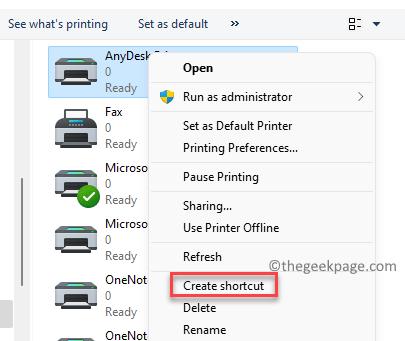
Крок 4: Тепер ви побачите підказку - Ярлик, що говорить « Windows не може створити тут ярлик. Ви хочете, щоб ярлик був розміщений на робочому столі замість цього?“.
Натисніть на Так продовжити.

Крок 5: Тепер перейдіть на робочий стіл і скопіюйте щойно створений ярлик для вибраного принтера.
Крок 6: Тепер перейдіть до Почніть, клацніть правою кнопкою миші та виберіть Біжи.
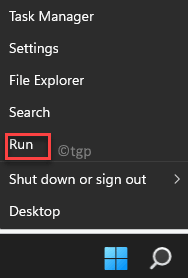
Крок 7: Це відкриє Виконати команду вікно.
Тут введіть шлях нижче в поле пошуку та натисніть добре щоб відкрити Відправити папка:
оболонка: SendTo

Крок 8: Далі, в Відправити папку в Провідник файлів, вставте ярлик вибраного принтера, який ви скопіювали з робочого столу Крок 5.

Тепер, коли ви хочете надрукувати файл за допомогою цього принтера, ви можете клацнути правою кнопкою миші на файлі, вибрати Показати більше варіантів, натисніть на Відправити і ви побачите принтер, який ви щойно додали. Виберіть його, щоб надрукувати документ.
*Примітка - Щоб додати більше принтерів до Відправити контекстне меню робочого столу, повторіть Крок 1 через 8.

